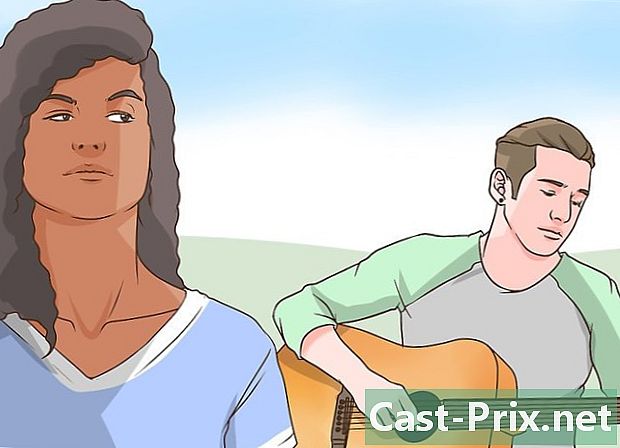Cómo reparar una pantalla LCD

Contenido
- etapas
- Parte 1 Evalúa el problema
- Parte 2 Cambiar un condensador fuera de servicio
- Parte 3 Reemplace la luz de fondo
La pantalla LCD ha reemplazado la pantalla CRT muy rápidamente a los ojos de los consumidores. La revolución de la pantalla tuvo lugar a nivel del tamaño y la calidad de las imágenes de la pantalla. Sin embargo, este cambio en la tecnología ha dado lugar a pantallas con muchos dispositivos electrónicos. Estos componentes electrónicos tienen una gran demanda. Algunas personas pueden desmoronarse. La mayoría de la gente no lo sabe, pero en lugar de enviar su pantalla a un técnico, pueden solucionarlo. Por otro lado, debe leer las instrucciones de funcionamiento e instrucciones antes de trabajar en los componentes electrónicos. Sería una pena deshabilitar una pantalla LCD para el cambio de un componente. Sin mencionar que puede ocurrir un riesgo de electrocución.
etapas
Parte 1 Evalúa el problema
-

Verifica la garantía. Si tiene un problema con la pantalla de su computadora portátil, lo primero que debe hacer es verificar si todavía está en garantía. La garantía legal es de dos años (ver: código de consumo - artículo L211-12). Si el problema ocurre dentro de los primeros seis meses de la garantía, no tendrá que demostrar que la falta de conformidad proviene del fabricante. Después de seis meses, deberá demostrar y evaluar antes de ejecutar la garantía (ver: código de consumo - artículo L211-7). Tenga en cuenta que si ingresa y abre su computadora portátil, su garantía se cancelará automáticamente. -

Inspecciona tus luces. Encienda su computadora portátil y mire sus luces. Si se encienden las luces, puede seguir el siguiente paso. Por otro lado, si los LED no se iluminan, tiene un problema con la fuente de alimentación. Esta puede ser la fuente de alimentación o un elemento que proporciona energía a su computadora portátil (cable, enchufe, conexiones internas, etc.). Una de las fallas comunes es tener un condensador a la parrilla (fuera de servicio) en la fuente de alimentación. Puede reemplazarlo, pero tenga en cuenta que puede recibir una descarga eléctrica. Por lo tanto, si no tiene experiencia en este tipo de intervención, es mejor que solicite a un profesional que realice esta reparación.- Las pistas que pueden hacerle pensar en un condensador defectuoso en la fuente de alimentación son: una pantalla de cebra cuando se enciende, escucha un zumbido anormal y se muestran varias imágenes.
- Tenga en cuenta que la fuente de alimentación es uno de los elementos más caros en la composición de una pantalla. Si cree que el problema de energía no es solo un condensador quemado, piense en comprar una nueva pantalla. Especialmente, si su pantalla ya tiene algunos años.
-

Pon a prueba tu pantalla. Trae una linterna. Enciende tu pantalla. Encienda la linterna, luego proyecte el haz de luz en la pantalla y deslice la pantalla. Si puede ver la pantalla de su "escritorio" (para una pantalla de computadora), ha encontrado el problema. Su luz de fondo es defectuosa. -

Corregir un píxel. Si su pantalla LCD muestra bien la imagen, pero tiene un píxel pegado en un color, puede arreglarlo fácilmente. Simplemente deje su monitor encendido y siga el método descrito: repare un píxel bloqueado en un monitor LCD.- Humedece un paño. Toma una lapicera. Cubra la punta de su bolígrafo con el paño húmedo. Frota la superficie de tu pantalla en el lugar del píxel congelado con la punta de tu bolígrafo en la tela. No frotes demasiado fuerte para evitar dañar tu pantalla.
- Realice una búsqueda en línea de software que repare píxeles fijos. El software cambiará rápidamente de color para desbloquear su píxel.
- Alternativamente, puede obtener un dispositivo que pueda reparar píxeles fijos (consulte: reparación de un píxel bloqueado en un monitor LCD).
- Tenga en cuenta que después de probar todos estos métodos, si el píxel aún está congelado, considerará cambiar su pantalla.
-

Borra las rayas. Después de un tiempo de uso, es posible que su pantalla tenga algunas marcas negras y rasguños. Estos son rastros de desgaste a través de su uso que a veces requieren el reemplazo de la pantalla. Sin embargo, antes de comprar un monitor nuevo, existen algunos métodos para mejorar su pantalla.- Tome un paño suave y póngalo en su pantalla. Si está en contacto con su mano con la tela, siente una grieta profunda en su pantalla, pare todo y cambie su pantalla.
- Toma una goma de borrar. Pon tu borrador en las pistas. Una vez que haya recuperado un rastro, limpie su borrador antes de continuar.
- Hay soluciones de tienda para pantallas. Compre uno para eliminar sus rasguños.
- Lea este artículo o investigue un poco en Internet, y puede encontrar un truco para eliminar fallas de su LCD.
-

Compre una nueva pantalla LCD. Si su pantalla es independiente y no es una computadora portátil, puede considerar reemplazar su monitor defectuoso por uno nuevo. Hay una amplia gama de opciones a precios atractivos. Por contra, para una computadora portátil, es más complicado. Intente obtener una losa y pídale a un profesional que la monte.- Mire la parte posterior de su panel LCD, normalmente debería encontrar la referencia del mismo. Con esta referencia, solicite un nuevo mosaico para su pantalla.
- Si obtiene un nuevo panel LCD, puede intentar instalarlo usted mismo. Sin embargo, tenga en cuenta que se expondrá al riesgo de recibir una descarga eléctrica si no tiene cuidado durante la reparación. Para maximizar sus posibilidades de éxito y hacerlo de manera segura, siga la guía de instalación.
-

Diagnostica el problema de tu pantalla. Su pantalla LCD puede tener muchos problemas que causan mala visualización, o incluso una pantalla negra. Puede leer más arriba y probar diferentes soluciones para los problemas que los usuarios encuentran con mayor frecuencia. Si, después de intentar solucionarlo o si el problema de su pantalla no se ha expuesto anteriormente, amplíe su enfoque al problema.- Es posible que la señal audiovisual llegue a su monitor, pero le da a la pantalla imágenes pixeladas, partes de imágenes. Este tipo de problema proviene de la tarjeta gráfica que ya no funciona correctamente. Lo encontrará en su monitor junto a las tomas de entrada AV. Puede intentar cambiar los componentes defectuosos si sabe cómo hacer este tipo de reparación. De lo contrario, reemplace su tarjeta gráfica con una nueva.
- Es posible que tenga botones en su monitor que no funcionan correctamente. Pueden tener juego, estar mal arreglados o las soldaduras en la tarjeta están defectuosas. Comience limpiando alrededor de los botones, a veces la suciedad impide que funcionen correctamente. Apriételos si se mueven demasiado anormalmente. Finalmente, si las soldaduras están dañadas en la tarjeta, sueldelas.
- Los cables también pueden ser un problema. Primero, cambie sus cables de conexión externa para ver si son la causa de su problema. Finalmente, dentro de su monitor, verifique el cableado, las conexiones y vuelva a conectarlos; de lo contrario, reemplácelos, si puede hacerlo.
Parte 2 Cambiar un condensador fuera de servicio
-

Ten cuidado Tenga en cuenta que un condensador tiene la característica de almacenar voltaje para restaurarlo después. Así que ten cuidado durante tu intervención. Corre el riesgo de recibir una descarga eléctrica que puede ser mortal. Si no está seguro de hacer un cambio de componente, no lo haga. ¡Habla con un profesional! Sin embargo, si desea realizar la intervención, tome las precauciones necesarias.- Tenga en cuenta que realizar esta manipulación requiere un mínimo de conocimiento en el campo de la electrónica. Si nunca has practicado, ¡no hagas nada! Ve a ver a un profesional por tu seguridad y la de tu pantalla.
- Para hacer su reparación, tenga un lugar adecuado para hacerlo. Hágalo en un espacio de trabajo claro y limpio. No entre en contacto con elementos que puedan retener electricidad estática (metal, lana, etc.). Asegúrese de no ser molestado durante su trabajo. Un niño o una mascota no deberían poder acceder a su estación de trabajo. Recuerde no usar ropa que pueda contener electricidad estática. El algodón es bueno, como usar jeans y una camiseta.
- Tener una estación de trabajo sin riesgo de contacto con el agua. Se necesita una atmósfera normal, entre 35 y 50% de humedad.
- Recuerde descargar su electricidad estática antes de comenzar. Hay muchas formas de hacerlo. Toque un radiador (metal). Puede tocar su monitor, si está enchufado, pero apagado. El objetivo es ponerlo en contacto con algo que absorberá su electricidad estática. Este elemento debe estar en contacto (indirectamente, por supuesto) con la tierra. Por lo tanto, cuando toca un radiador de metal, absorberá su electricidad estática y la enviará a la tierra mediante estos sujetadores y tuberías.
- Prepara tu plan de trabajo. Lo ideal es reparar en una encimera de madera. Sin embargo, puede hacer su trabajo en cualquier superficie, siempre que no genere electricidad estática por fricción o sea conductor como el metal. Si lo desea, puede comprar un aerosol antiestático y aplicarlo en la superficie y luego colocar una estera aislante.
- Use guantes antiestáticos para realizar mejor su reparación (ver: guantes antiestáticos).
-

Apaga tu dispositivo. Si es un monitor LCD, desconecte el cable de alimentación. Para una computadora portátil, retire la batería. Por lo tanto, reduce el riesgo de electrocutarse.- Tenga en cuenta que todavía es posible desconectar la batería de una computadora portátil, incluso si no es extraíble. Solo mire los documentos que le han entregado y siga el procedimiento.
- Ten cuidado al hacer tu trabajo. Quedarán componentes con electricidad residual. No toque nada hasta que encuentre el componente defectuoso.
-

Se organizado. Al abrir su monitor o computadora portátil, hágalo en un área abierta. Si no está preparado para hacer este tipo de intervención, sea organizado. Escriba lo que está haciendo y almacene todos los artículos que elimine de acuerdo con su especificidad. Finalmente, si tiene un procedimiento de intervención, sígalo bien.- Puede tomar fotografías en diferentes momentos de su intervención, esto lo ayudará a volver a armar para tener una imagen visual para comprender la situación en su conjunto.
-

Retirar el capó. Tome un destornillador y desenrosque todos los tornillos que ve. Luego, retire las diferentes partes que visten su dispositivo. Puede hacer esto con sus manos descargándolas primero de la electricidad estática o usando guantes antiestáticos. Todavía existe la posibilidad, si está preocupado, de usar una pieza de plástico como un cuchillo de plástico para levantar los elementos desenroscados.- Es posible usar un destornillador u otro objeto metálico para levantar las cubiertas de su monitor, teniendo cuidado de no tocar las partes metálicas del interior. Para el resto del procedimiento, no use un objeto metálico, como un destornillador, para empujar o mover un componente. Podrías crear un corto circuito.
-

Encuentra la tarjeta de poder. Busque la tarjeta de alimentación para su monitor. Normalmente, lo encontrará cerca de la entrada de alimentación de su monitor. Es posible que deba eliminar algunas protecciones más para obtener acceso. La placa de alimentación es reconocible con sus condensadores que a veces son visibles una vez que haya terminado de quitar las diferentes partes para acceder a ellas.- Busque en Internet fotos de la tarjeta de alimentación para comparar con lo que encuentra dentro de su monitor.
- Tenga cuidado de no tocar las partes metálicas y especialmente los pasadores. Podría provocar un cortocircuito.
-

Desenchufe la tarjeta. Comience por eliminar todo lo que esté conectado a la tarjeta, a saber, los diferentes conectores y cables. Luego desatornille los tornillos que lo sujetan en el monitor. Tenga cuidado al desconectar los conectores, ya que son frágiles. No tire del cable, tome el conector con la mano y luego retírelo.- Tenga en cuenta que para desconectar algunos cables como la cinta, el conector está recortado. Deberá presionar el pin pequeño y luego tirar del conector para extraerlo.
-

Localiza los condensadores. Una vez que haya encontrado dónde está la tarjeta de alimentación y haya desconectado los conectores y desenroscado los tornillos de fijación, deberá recuperarla. Tome la tarjeta, teniendo cuidado de no tocar las partes metálicas de la tarjeta, sino también de hacer contacto con la tarjeta con una parte metálica del monitor. Una vez que haya colocado su tarjeta de suministro de energía en su estación de trabajo, ubique los condensadores y descárguelos.- Obtenga una resistencia entre 1.8 y 2.2 kΩ y 5 a 10 vatios. Será mucho más seguro descargar los condensadores que un destornillador que podría crear un arco eléctrico o incluso desactivar la tarjeta.
- Póngase un par de guantes aislantes de goma.
- Localice los pines del condensador más grande. Ponga los cables de la resistencia en contacto durante unos segundos con los pines del condensador. Por lo tanto, el condensador se descargará en la resistencia.
- Verifique con un multímetro si el condensador está descargado. Si todavía hay algo de voltaje, vuelva a colocar la resistencia en el condensador durante unos segundos.
- Realice esta intervención en todos los condensadores grandes. Para los más pequeños, esto no es necesario porque no corren el riesgo de electrocución.
-

Encuentra condensadores defectuosos. Observe bien cada condensador. Si ve un condensador con la parte superior abultada, inflado en lugar de ser cilíndrico como los demás, el fluido que escapa de un condensador o una corteza que se ha formado en un condensador, es que estos condensadores son la causa de tu fracaso. Tome una foto antes de tomar medidas. Tendrá que ser capaz de reconocer qué condensador va a dónde. Fotografíe las soldaduras de condensadores en la placa para revenderlas de acuerdo con sus terminales positivo y negativo.- Si, al observar los condensadores, no detecta nada anormal, tome un multímetro para probarlos.
- Hay pequeños condensadores en forma de disco, verifique su apariencia y pruébelos si tiene alguna duda. Normalmente, este tipo de condensador rara vez es defectuoso.
-

desoldar condensadores defectuosos Una vez que haya encontrado los condensadores fuera de servicio, deberá desoldarlos. Para hacer esto, necesitará usar un soldador y una bomba de soldadura. Una vez que haya eliminado la soldadura en los pines, puede eliminarlos de la placa. -

Compre nuevos condensadores. Normalmente, debe encontrar fácilmente en una tienda de electrónica los condensadores que desea (consulte: lea el valor de un condensador).- Elija condensadores del mismo tamaño.
- Es necesario que sus condensadores puedan atravesarse por la misma tensión (V, Vcc, TS o VCA) que los anteriores.
- Tome la misma capacidad (F o μF) que los condensadores sin capacidad.
-

soldadura Los nuevos condensadores. Coloque el primer capacitor en la ubicación del viejo capacitor. Tenga cuidado de colocar los pines positivos y negativos en sus lugares adecuados. Use un soldador y alambre de estaño, luego suelde su condensador. Verifique que ambas soldaduras estén bien, luego vaya al siguiente condensador.- Recuerde traer un alambre de estaño del tamaño adecuado.
- Si, desafortunadamente, no sabe a dónde va este o aquel condensador en su tarjeta, realice una búsqueda en Internet. Encontrará un diagrama electrónico de su tarjeta de alimentación.
-

Verifique si su monitor está funcionando nuevamente. Una vez que los nuevos condensadores se suelden a la tarjeta, conecte la tarjeta a su ubicación. Vuelva a conectar todos los cables y conectores. No es necesario restablecer todas las partes del monitor. Entonces haz una prueba. Si su monitor aún no funciona, vaya a ver a un profesional o compre uno nuevo.
Parte 3 Reemplace la luz de fondo
-

Desconecte la fuente de alimentación. Antes de trabajar dentro de su dispositivo, asegúrese de haberlo desconectado de cualquier fuente de alimentación. Si su dispositivo está conectado a una fuente de alimentación externa, desconecte el enchufe de la red eléctrica. Si su dispositivo, como una computadora portátil, tiene una batería, retírela antes de realizar cualquier trabajo. -

Retire la caja de acabado. Localice los tornillos de fijación de su caja, luego desatorníllelos. Luego retire la cubierta protectora prestando atención. Si hay algún elemento colgado en el estuche, anote su ubicación y quítelo. Tenga en cuenta que puede quitar el estuche con las manos, si ya se ha desmagnetizado. Para eso, solo necesita tocar algo metálico para descargar la electricidad estática de sus manos. De lo contrario, puede levantar el capó con un elemento plástico, como un cuchillo de plástico. -

Localiza la luz de fondo. La luz de fondo está detrás del panel de la pantalla. Recuerde observar dónde se encuentra cada elemento antes de intervenir. Para acceder a la luz de fondo, es posible que deba quitar cubiertas adicionales o protecciones recortadas.- Tenga cuidado durante su búsqueda, porque si toca un componente o parte del circuito electrónico, corre el riesgo de dañarlos. Sin mencionar que podría recibir una descarga eléctrica. Para cualquier manipulación arriesgada, utilice preferiblemente guantes aislantes antiestáticos (ver: guantes antiestáticos).
-

Compre una lámpara de luz de fondo. Elija exactamente el mismo tipo de luz de fondo en la tienda. Si tiene alguna duda sobre el modelo, tome fotografías de su lámpara y sus dimensiones. También puede escribir las referencias de su pantalla LCD. En la tienda, siempre encontrará a alguien que podrá informarle. -

Reemplace la lámpara vieja. Retire la lámpara defectuosa. Verifique el tipo de lámpara. Si la lámpara es una lámpara CCFL (lámpara fluorescente de cátodo frío), sepa que contiene mercurio en pequeñas cantidades. Deberá colocarlo en un lugar adecuado para su reciclaje. Una vez que retire la lámpara vieja, instale la lámpara nueva. -

Haz reparaciones adicionales. Después de cambiar la luz de fondo, es posible que su pantalla aún no se ilumine. Es común que la causa del problema provenga del convertidor de voltaje. Se adjunta al lado de la luz de fondo. Compre otro convertidor y reemplace el viejo defectuoso. Tenga un manual de usuario, si no está seguro de su intervención y siga los pasos para hacer el reemplazo.- No cambie su convertidor de inmediato. Haz un pequeño chequeo antes. Ilumina tu pantalla con una linterna. Si ve la pantalla de su "escritorio" (para la pantalla de una computadora), es porque el problema proviene del convertidor (vea: convertidor). Si mientras la pantalla no ilumina todo, verifique que haya conectado la luz de fondo.